Codierer Ausstattung beachten & Immer ein Ladegerät anschließen
1. Werte mit NCS codieren:
NCS starten
2. passendes Profil laden Expertenmodus
3. Fahrzeug identifizieren mit F1 „FG/ZCS/FA“ und dann F3 „ZCS aus SG“, dann die richtige Baureihe auswählen und wenn die Fahrzeugdaten dann angezeigt werden mit F6 „Zurück“ die Identifikation abschliessen (an dieser Stelle wird die „grosse“ FSW_PSW.TRC Datei bereits erstellt mit der NICHT codiert wird!!!!)
ACHTUNG: für alle 1er (E81, E82, E84, E87, E88) und 3er (E90, E91, E92, E93) wählen Sie als Baureihe den E89)

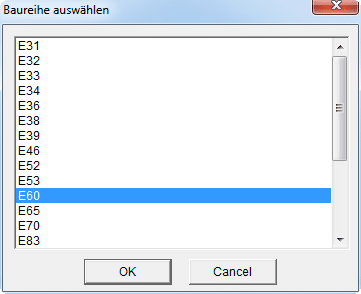

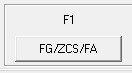
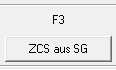
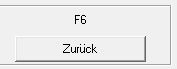
4. Nun wird mit F4 „SG bearbeiten“ auswählen und zwar das Steuergerät welches ihr codieren wollt
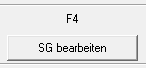
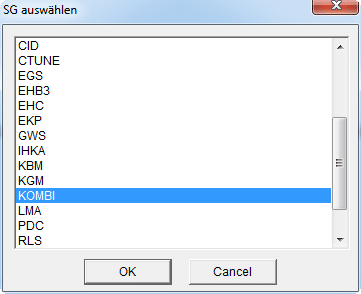
5. Mit F2 „Job ändern“ in der Liste „Codierdaten lesen“ auswählen
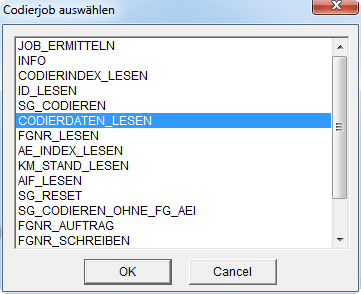
6. Mit F3 „job ausführen“ das lesen der Daten starten! An diesem Punkt wird die FSW_PSW.TRC für das einzelne Steuergerät im Verzeichnis erstellt.
7. Ihr öffnet die FSW_PSW.TRC im Verzeichnis C:\NCSEXPER\WORK mit dem Windows „Notepad“ Editor
und speichert am besten gleich als FSW_PSW.MAN Datei ab, schließt die bestehende Datei (wenn vorhanden, überschreiben)
(DIE .TRC DARF NICHT GEÄNDERT WERDEN).
![]()
(Wenn die Endungen in Windows bei euch nicht angezeigt werden HIER)
8. Nun öffnet Ihr FSW_PSW.MAN und verändert ihr die Werte die ihr verändern wollt / speichert diese erneut und schließt sie.
9. Zurück ins NCS und den Job mit F2 „Job ändern“ auf „SG codieren“ einstellen
10. Das Steuergerät jetzt mit F3 „Job ausführen“ codieren und testen ob es funktioniert hat
HIER EIN PAAR STANDARD SACHEN E8X E9X Serie:
Weitere Codes hier: E-Coding WERTE
Ausstattung hinzufügen:
Beispiel Tempomaten
Ausstattungscode findet Ihr hier: CODES
- Zündung einschalten
- BMW mit K+DCAN Kabel verbinden
- Kontrolle: Die folgende Datei muss leer sein C:\NCSEXPERT\WORK\FSW_PSW.MAN
- NCS Expert starten
- Expertenprofil laden
- F1 (FG/ZCS/FA)
- F3 (ZCS aus SG)
– Baureihe des Fahrzeugs auswählen (e9X – Reihe zählt zu e89)
– Aufgelistete Steuergeräte merken (bspw. CAS; FRM; NFRM)
– Beliebiges Steuergerät wählen, dient lediglich zur Identifikation - F2 (FA eingeben)
– erneut Baureihe des Fahrzeugs angeben
– Fahrgestellnummer bestätigen
nicht wundern NCS Expert generiert eine Prüfziffer an letzter Stelle
– Eingabe des Fahrzeugauftrags mittels des Fahrzeugauftragscodes
$540 Geschwindigkeitsregelung
$542 Aktive Geschwindigkeitsregelung
$544 Dynamische Geschwindigkeitsregelung
– ADD Button betätigen
– Kontrolle: Nun sollte der Fahrzeugauftragscode in der Liste erscheinen
– Abschließend kann das Menü mit OK geschlossen werden - F6 (Zurück)
- F4 (SG bearbeiten)
– Erstes Steuergerät aus der Identifikationsliste auswählen
Steuergeräte wurden zuvor in Punkt 4.3 angezeigt (bspw. CAS) - F2 (Job ändern)
– FA_WRITE auswählen und mit OK bestätigen - F3 (Job ausführen)
– Warten bis Coding endet angezeigt wird! - F1 (SG/SGET ändern)
– Nächstes Steuergerät aus der Identifikationsliste auswählen
Steuergeräte wurden zuvor in Punkt 4.3 angezeigt (bspw. FRM)
Hinweis: Es ist entweder FRM oder NFRM vorhanden - F3 (Job ausführen)
– Warten bis Coding ended angezeigt wird! - F2 (Job ändern)
– SG_Codieren auswählen und mit OK bestätigen - F1 (SG/SGET ändern)
– Erstes Steuergerät aus der Identifikationsliste auswählen
Steuergeräte wurden zuvor in Punkt 4.3 angezeigt (bspw. CAS) - F3 (Job ausführen)
– Warten bis Coding ended angezeigt wird! - F1 (SG/SGET ändern)
– Nächstes Steuergerät aus der Identifikationsliste auswählen
Steuergeräte wurden zuvor in Punkt 4.3 angezeigt (bspw. FRM)
Hinweis: Es ist entweder FRM oder NFRM vorhanden - F3 (Job ausführen)
– Warten bis Coding ended angezeigt wird! - Hinweis: Wenn ein gebrauchtes Lenkschaltzentrum eingebaut wird ist es sinnvoll auch, wie in folgenden Punkten 4.16.X beschrieben, dass DSC Steuergerät zu codieren:
Wenn ein neues Lenkschaltzentrum verbaut wurde, können die folgenden Punkte unter 4.16.X übersprungen werden.
- F1 (SG/SGET ändern)
– Nächstes Steuergerät auswählen (DSC) - F2 (Job ändern)
– FA_WRITE auswählen und mit OK bestätigen - F3 (Job ausführen)
– Warten bis Coding ended angezeigt wird! - F2 (Job ändern)
– SG_Codieren auswählen und mit OK bestätigen - F3 (Job ausführen)
– Warten bis Coding ended angezeigt wird!



